
초간편 파이어폭스 설정 가이드: 개인 맞춤형 브라우징 경험 만들기
지겹도록 느린 웹 브라우징 속도와 복잡한 설정에 지치셨나요? 파이어폭스를 사용하면서 최고의 효율과 개인 맞춤형 경험을 얻고 싶으신가요? 더 이상 고민하지 마세요! 이 초간편 파이어폭스 설정 가이드를 통해 여러분의 브라우징 경험을 완전히 바꿔보세요. 여러분의 파이어폭스를 여러분만의 공간으로 만들고, 최고의 효율을 경험할 수 있도록 도와드리겠습니다. 이 가이드를 통해 파이어폭스를 완벽하게 마스터하고 웹 서핑의 즐거움을 더욱 극대화할 수 있습니다.
✅ 나만의 완벽한 파이어폭스 환경을 만들어 보세요. 개인정보 보호부터 편리한 기능 설정까지, 지금 바로 휴대폰 설정 가이드를 확인하세요!
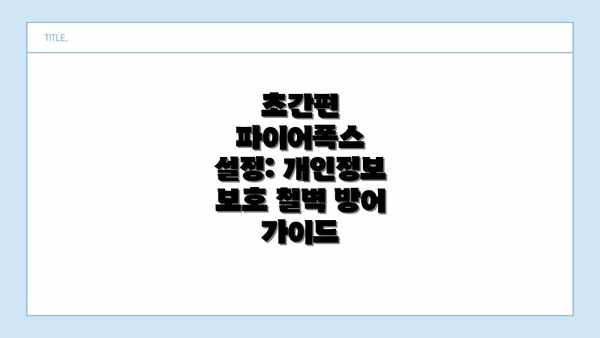
초간편 파이어폭스 설정: 개인정보 보호 철벽 방어 가이드
파이어폭스를 더욱 안전하고 프라이빗하게 사용하고 싶으신가요? 이번 장에서는 초간편하게 파이어폭스의 개인정보 보호 설정을 강화하는 방법을 알려드릴게요. 몇 가지 간단한 설정만으로도 여러분의 개인정보를 보호하는 데 큰 도움이 될 수 있답니다!
먼저, 파이어폭스의 설정 페이지로 이동해 보세요. 메뉴 버튼(세 개의 가로줄)을 누르고 “설정”을 선택하시면 됩니다. 설정 페이지에서 여러 가지 옵션들을 찾아볼 수 있을 거예요.
개인정보 보호 강화를 위한 필수 설정 몇 가지를 소개해 드릴게요.
추적 방지 강화: 파이어폭스는 기본적으로도 추적 방지 기능을 제공하지만, 더욱 강력한 보호를 위해 설정을 강화할 수 있어요. 설정 페이지에서 “개인정보 보호 및 보안” 탭을 찾으세요. “추적 방지” 섹션에서 “강화된 추적 방지”를 활성화하면, 웹사이트가 여러분의 활동을 추적하는 것을 막는 데 도움이 된답니다. 더욱 엄격한 설정을 원하신다면 “항상”으로 설정하시는 것을 추천드려요. 이 설정은 광고 추적을 차단하고, 여러분의 온라인 활동을 더욱 안전하게 지켜줄 거예요.
쿠키 관리: 쿠키는 웹사이트가 여러분의 정보를 기억하는 데 사용하는 작은 파일이에요. 필요 없는 쿠키는 개인정보 유출의 위험성을 높일 수 있으므로, “쿠키 및 사이트 데이터” 섹션에서 쿠키 관리 설정을 확인해 보세요. 불필요한 쿠키는 삭제하고, 특정 사이트의 쿠키만 허용하는 등 섬세한 관리가 가능하답니다. 자동으로 쿠키 삭제를 설정해두면 브라우징 후 자동으로 삭제되어 프라이버시 관리에 효율적이에요.
위치 정보 공유 차단: 웹사이트가 여러분의 위치 정보를 요구할 때 그것을 허용하거나 거부할 수 있는 옵션이 있어요. 불필요한 위치 정보 공유는 개인정보 유출로 이어질 수 있으므로, “권한” 섹션에서 위치 정보 접근 권한을 “차단”으로 설정하는 것을 권장드려요. 필요한 경우에만 위치 정보를 공유하도록 관리하는 습관을 들이시는 것이 좋겠죠?
웹RTC 누출 방지: 웹RTC(Web Real-Time Communication)는 웹상에서 실시간 통신을 가능하게 하는 기술이지만, 잘못 설정하면 IP 주소가 누출될 위험이 있어요. 파이어폭스의 추가 기능을 통해 웹RTC 누출을 방지할 수 있으므로, “추가 기능” 탭에서 관련 확장 기능을 설치하는 것을 고려해 보세요. 다양한 확장 기능이 있으니 비교해보고 설치하시면 좋을 것 같아요.
비밀번호 관리: 파이어폭스의 내장 비밀번호 관리자를 이용하여 안전하게 비밀번호를 관리하는 것도 개인정보 보호에 중요한 부분이에요. 강력하고 다른 사이트와 중복되지 않는 비밀번호를 사용하고, 정기적으로 비밀번호를 변경하는 것을 잊지 마세요. 파이어폭스의 비밀번호 관리자는 비밀번호를 저장하고 자동으로 입력해주는 편리한 기능도 제공하니 활용해 보세요.
<가장 중요한 한 문장>
여러분의 소중한 개인정보를 지키기 위해서는 꾸준한 관심과 주기적인 설정 확인이 가장 중요합니다.
위에 설명된 설정들을 잘 활용하신다면, 여러분의 파이어폭스 브라우징 경험을 한층 더 안전하고 프라이빗하게 만들 수 있을 거예요. 하지만 완벽한 보안이란 없다는 점을 기억해주세요. 항상 최신 정보를 확인하고, 의심스러운 웹사이트 방문을 자제하는 습관을 가지는 것이 좋답니다.

추적 방지 강화 설정
파이어폭스의 내장 추적 방지 기능을 활성화하여 광고주와 웹사이트의 추적을 최소화할 수 있습니다. 설정 > 개인정보 보호 & 보안 > 추적 방지에서 원하는 설정 수준을 선택하세요. ‘강력’ 모드를 선택하면 대부분의 추적기를 차단할 수 있지만, 일부 웹사이트의 기능이 제대로 작동하지 않을 수도 있습니다. ‘표준’으로 설정하면 균형을 맞춰 사용할 수 있습니다.
쿠키 관리
쿠키는 웹사이트가 사용자 정보를 저장하는 데 사용하는 작은 데이터 파일입니다. 필요 없는 쿠키를 삭제하거나, 웹사이트별로 쿠키 허용 여부를 설정하여 개인정보를 더욱 안전하게 보호할 수 있습니다. 설정 > 개인정보 보호 & 보안 > 쿠키 및 사이트 데이터에서 쿠키 관리 설정을 변경할 수 있습니다. 특히, 타겟 광고를 위한 쿠키를 차단하는 것이 좋습니다.
비밀번호 관리자 사용
파이어폭스는 내장 비밀번호 관리자를 제공합니다. 강력하고 고유한 비밀번호를 설정하고 안전하게 관리하여 계정을 보호하세요. 설정 > 개인정보 보호 & 보안 > 비밀번호에서 비밀번호 관리자 설정을 확인하고 사용하도록 설정하세요.
초간편 파이어폭스 설정: 브라우징 속도 쾌적하게 향상시키는 꿀팁!
파이어폭스가 느리다고 느껴지시나요? 몇 가지 간단한 설정만으로도 브라우징 속도를 확실하게 향상시킬 수 있어요! 아래 표를 참고하여 파이어폭스를 더욱 빠르고 효율적으로 사용해 보세요. 어렵지 않아요!
| 설정 항목 | 방법 | 효과 | 추가 설명 |
|---|---|---|---|
| 불필요한 확장 기능 제거 | 설정 > 부가 기능 > 확장 기능 에서 사용하지 않는 확장 기능을 비활성화 또는 제거해 주세요. 필요한 확장 기능만 남겨두는 것이 좋아요. | 부팅 속도 향상 및 메모리 사용량 감소, 브라우징 속도 향상에 큰 도움이 됩니다. | 자주 사용하지 않는 확장 기능은 먼저 비활성화 해보고, 속도가 향상되는지 확인 후 제거하는 것을 추천드려요. |
| 하드웨어 가속 사용 설정/해제 | 설정 > 일반 > 성능 에서 “하드웨어 가속 사용” 옵션을 켜거나 끄고 재시작해 보세요. | 그래픽 카드 성능에 따라 속도 향상 또는 저하가 있을 수 있습니다. | 하드웨어 가속이 켜져 있으면 그래픽 카드를 활용하여 브라우징 속도를 높일 수 있지만, 일부 그래픽 카드에서는 오히려 속도가 느려질 수도 있어요. 둘 다 테스트해보고 더 나은 설정을 선택하세요. |
| 캐시 및 쿠키 정리 | 설정 > 개인 정보 보호 및 보안 > 데이터 삭제 에서 캐시, 쿠키, 기록 등을 주기적으로 정리해 주세요. | 불필요한 데이터로 인한 속도 저하 방지, 메모리 사용량 감소 | 너무 자주 정리하면 불편할 수 있으니, 1주일에 한 번 정도 정리하는 것을 추천드립니다. |
| 도메인 접속 허용 목록 설정 | about:config 페이지에 접속하여 network.prefetch-next 값을 false로 변경해 볼 수 있어요. (주의: about:config 페이지 변경은 신중하게 해주세요.) | 페이지 로딩 속도를 조정할 수 있습니다. | network.prefetch-next는 다음 페이지를 미리 불러오는 기능을 제어합니다. 속도가 느껴진다면 false로 변경 후 체크해보세요. 하지만 이 기능은 사이트 접속 속도를 향상시키는 데 도움이 되기도 하므로, 실제 사용 환경을 고려해 설정하는 것을 추천드립니다. |
| 파이어폭스 업데이트 | 설정 > 정보 에서 파이어폭스의 최신 버전으로 업데이트해 보세요. | 최신 버전에는 속도 개선 및 버그 수정이 포함되어 있을 수 있습니다. | 항상 최신 버전을 유지하는 것이 좋아요! |
| 중복 탭 및 창 닫기 | 필요없는 탭과 창을 정리해보세요. 많은 탭과 창은 시스템 자원을 소모하여 속도를 저하시켜요. | 즉각적인 속도 향상 효과를 볼 수 있어요! | 정기적으로 열려있는 탭과 창을 정리하면 브라우저 성능 향상에 큰 도움이 될 거예요. |
파이어폭스 설정을 통해 브라우징 속도를 향상시키는 것은 사용자 경험을 극대화하는 가장 중요한 부분입니다. 간단한 설정 변경으로 훨씬 더 빠르고 효율적인 파이어폭스를 경험하실 수 있으니, 꼭 시도해 보세요!
✅ 파이어폭스 설정으로 맥북 성능까지 끌어올리는 비법? 지금 확인하세요!
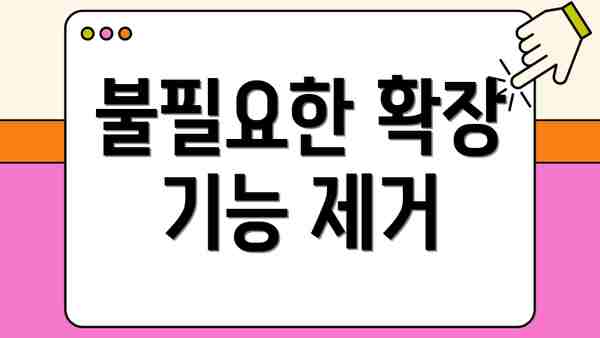
불필요한 확장 기능 제거
많은 확장 기능은 브라우징 속도를 늦출 수 있습니다. 사용하지 않는 확장 기능은 모두 제거하세요. 메뉴 > 부가 기능 > 확장 기능에서 불필요한 확장 기능을 삭제할 수 있습니다. 필요한 확장 기능만 선택적으로 설치하고 사용하세요.
하드웨어 가속 활성화
하드웨어 가속을 활성화하면 그래픽 처리를 그래픽 카드가 담당하여 브라우징 속도가 향상될 수 있습니다. 설정 > 일반 > 성능에서 하드웨어 가속을 켜거나 끄고 브라우징 속도를 비교해 보세요. 일부 시스템에서는 하드웨어 가속이 문제를 일으킬 수 있으므로 주의가 필요합니다.
캐시 및 쿠키 정리
정기적으로 브라우저 캐시와 쿠키를 정리하여 브라우징 속도를 개선할 수 있습니다. 설정 > 개인정보 보호 & 보안 > 쿠키 및 사이트 데이터에서 쿠키 및 캐시 데이터를 삭제할 수 있습니다. 이 작업은 컴퓨터의 저장 공간도 확보할 수 있습니다.
초간편 파이어폭스 설정: 나만의 편리한 브라우징 환경 만들기
파이어폭스를 더욱 편리하게 사용하고 싶으신가요? 몇 가지 간단한 설정만으로도 여러분의 브라우징 경험을 훨씬 개선할 수 있답니다! 지금부터 파이어폭스의 숨겨진 기능들을 활용하여 나만의 편리한 브라우징 환경을 만들어 보는 방법을 알려드릴게요.
즐겨찾기 관리: 즐겨찾기는 자주 방문하는 웹사이트를 빠르게 접근할 수 있도록 돕는 아주 중요한 기능이죠. 폴더를 만들어 즐겨찾기를 체계적으로 정리해 보세요. 자주 사용하는 사이트는 상단에 배치하고, 카테고리별로 폴더를 나누면 더욱 효율적으로 즐겨찾기를 관리할 수 있답니다. 또한, 즐겨찾기 바에 자주 사용하는 사이트를 추가하여 원클릭으로 접속하는 편리함을 누려보세요!
검색 엔진 설정: 기본 검색 엔진이 마음에 들지 않으신가요? 파이어폭스는 여러 검색 엔진을 지원하며, 설정에서 원하는 검색 엔진을 간편하게 변경할 수 있답니다. 자신에게 맞는 검색 엔진을 선택하고, 검색 주소창에 바로 검색어를 입력하여 빠르게 정보를 찾아보세요. 다양한 검색 엔진을 번갈아 사용해 보시고, 가장 편리한 것을 선택하는 것도 좋은 방법이에요.
확장 기능 활용: 파이어폭스의 확장 기능은 브라우징 경험을 더욱 풍부하게 만들어 주는 마법과 같아요. 다양한 확장 기능을 통해 번역, 스크린샷 캡처, 비밀번호 관리 등 다양한 기능을 추가할 수 있답니다. 필요한 확장 기능을 설치하여 여러분의 브라우징을 더욱 편리하게 만들어 보세요. 단, 너무 많은 확장 기능을 설치하면 브라우저 속도가 느려질 수 있으니 주의하셔야 해요.
탭 관리: 여러 개의 탭을 동시에 열어놓고 작업하는 경우가 많으시죠? 파이어폭스는 탭 그룹 기능을 통해 탭을 효율적으로 관리할 수 있도록 도와줍니다. 탭 그룹을 만들어 관련된 탭들을 묶어놓으면 탭을 쉽게 찾고 관리할 수 있답니다. 탭을 정리하는 습관을 들이면 브라우저가 훨씬 쾌적해질 거예요!
키보드 단축키 활용: 마우스만 사용하지 말고, 키보드 단축키를 활용하면 브라우징 속도를 훨씬 높일 수 있어요. 자주 사용하는 기능에 대한 단축키를 익혀두면 작업 효율이 크게 향상될 거예요. 파이어폭스는 다양한 단축키를 지원하니, 필요한 단축키들을 찾아보고 활용해보시면 좋겠어요!
개인 설정 변경: 파이어폭스 설정에서 여러 가지 옵션을 변경하여 사용자 인터페이스를 자신에게 맞춰 사용자 정의할 수 있답니다. 글꼴 크기, 테마, 툴바 배열 등을 원하는 대로 설정하여 더욱 편안하고 효율적인 브라우징 환경을 만들어보세요! 여러분의 취향에 맞춰 설정을 변경하는 것은 아주 중요한 부분이에요.
자신에게 맞는 설정을 찾아 파이어폭스를 최대한 활용하는 것이 가장 중요합니다. 조금씩 설정을 바꿔가며 자신에게 가장 편리한 환경을 만들어보세요!
이러한 설정들을 조합하여 자신만의 최적의 파이어폭스 환경을 만들어 보세요. 다음은 추가 설정 팁입니다. 더욱 편리하고 안전한 파이어폭스 사용을 위해 지금 바로 시작해 보세요!
✅ DNS 설정 변경으로 인터넷 속도를 최대 30%까지 향상시켜 보세요! 파이어폭스 최적화를 위한 핵심 팁을 지금 확인하세요.

시작 페이지 설정
새 탭을 열 때 표시되는 시작 페이지를 원하는 웹사이트로 설정할 수 있습니다. 설정 > 홈에서 시작 페이지를 변경하세요. 자주 방문하는 웹사이트를 설정하여 편리하게 접근할 수 있습니다.
검색 엔진 변경
기본 검색 엔진을 Google, Naver 등 원하는 엔진으로 변경할 수 있습니다. 설정 > 검색에서 기본 검색 엔진을 설정하세요.
탭 관리 기능 활용
여러 개의 탭을 효율적으로 관리하는 기능을 사용하여 생산성을 높일 수 있습니다. 탭 그룹, 탭 고정, 탭 정리 기능 등을 활용하여 탭 관리를 효율적으로 수행하세요.
초간편 파이어폭스 설정 요약: 나만의 최적화된 브라우징 환경 완성하기
자, 이제까지 개인정보 보호 강화부터 브라우징 속도 향상, 그리고 편리성 증대를 위한 다양한 파이어폭스 설정 방법들을 알아보았어요. 조금 복잡하게 느껴지셨을 수도 있지만, 사실 하나씩 따라 하시면 어렵지 않아요! 이번 섹션에서는 지금까지 배운 내용들을 간결하게 정리해 드리면서, 잊지 말아야 할 중요한 팁들을 추가로 제공해 드릴게요. 더욱 효율적인 파이어폭스 사용을 위해, 핵심 설정들을 다시 한번 살펴보도록 하죠.
개인정보 보호 강화를 위한 설정:
- 추적 방지 강화: 파이어폭스의 기본 설정만으로도 많은 추적을 막을 수 있지만,
about:preferences#privacy에서 추적 방지 기능을 ‘엄격’으로 설정하면 더욱 안전하게 브라우징을 즐길 수 있어요. 개인정보 보호에 민감하신 분들에게는 필수 설정이랍니다! - 쿠키 관리: 필요 없는 쿠키는 삭제하고, 웹사이트별로 쿠키 허용 여부를 세밀하게 조정해 보세요.
about:preferences#privacy에서 쿠키 및 사이트 데이터 관리를 확인하실 수 있어요. - 비밀번호 관리: 파이어폭스 내장 비밀번호 관리자를 활용하거나, 강력한 암호 관리 프로그램을 사용하여 개인 정보를 안전하게 보호하는 것을 잊지 마세요.
브라우징 속도 향상을 위한 설정:
- 확장 기능 정리: 불필요한 확장 기능은 삭제하여 브라우징 속도를 향상시키세요. 실제로 사용하지 않는 확장 기능은 성능 저하의 원인이 될 수 있답니다.
- 하드웨어 가속 사용:
about:preferences#general에서 하드웨어 가속을 활성화하면, 그래픽 카드를 이용하여 브라우징 속도를 높일 수 있어요. 단, 그래픽 카드 성능에 따라 효과가 다를 수 있으니, 설정 후 체크해 보시는 게 좋아요. - 캐시 및 쿠키 정리: 정기적으로 캐시와 쿠키를 삭제하여 브라우저의 성능을 최상으로 유지해 보세요.
편리성 증대를 위한 설정:
- 즐겨찾기 및 북마크 활용: 자주 방문하는 웹사이트는 즐겨찾기에 추가하여 빠르게 접근하세요.
- 맞춤 설정 키보드 단축키: 자주 사용하는 기능에 단축키를 설정하면 브라우징 효율성이 크게 높아져요.
about:preferences#shortcuts에서 설정하실 수 있어요. - 테마 및 사용자 지정: 나만의 스타일로 파이어폭스를 꾸며보세요. 다양한 테마와 설정을 통해 나에게 딱 맞는 브라우징 환경을 만들 수 있답니다.
결론적으로, 위에서 설명한 설정들을 조합하여 사용하면, 여러분만의 최적화된 파이어폭스 브라우징 경험을 만들 수 있어요. 처음에는 어렵게 느껴질 수 있지만, 자신에게 필요한 설정들을 하나씩 적용해 보면서 익숙해지도록 노력하세요. 꾸준히 설정을 관리하고 개선해 나간다면, 더욱 안전하고 빠르고 편리한 브라우징을 즐길 수 있을 거예요.
따라서, 가장 중요한 것은 자신에게 맞는 설정을 찾아 꾸준하게 활용하는 것이랍니다. 조금씩 설정을 바꿔가며, 어떤 설정이 본인에게 가장 효과적인지 직접 경험해 보는 것을 추천드려요!
초간편 파이어폭스 설정 가이드: 개인 맞춤형 브라우징 경험 만들기
… (이전 섹션 내용) …
파이어폭스 고급 설정: 숨겨진 기능 활용하기 (추가 설정 팁)
이제까지 기본적인 설정들을 살펴보았는데요, 파이어폭스의 진정한 매력은 바로 이 ‘숨겨진 기능’들을 활용하는 데에 있답니다. 조금 더 파고들어 보면 여러분의 브라우징 경험을 더욱 개선할 수 있는 팁들이 많아요!
1. 확장 기능(애드온)을 적극 활용해 보세요:
- 광고 차단: uBlock Origin이나 Adblock Plus 같은 확장 기능으로 불필요한 광고를 차단하고, 웹 페이지 로딩 속도를 높일 수 있어요.
- 비밀번호 관리: LastPass나 Bitwarden 같은 확장 기능으로 안전하게 비밀번호를 관리하고, 어떤 웹사이트에서든 일관된 보안을 유지할 수 있답니다.
- 다운로드 관리: JDownloader 와 같은 다운로드 관리자를 사용하면 여러 파일을 동시에 다운로드하거나, 다운로드 속도를 높이는 등의 효율성을 높일 수 있어요. 정말 편리해요!
- 캡처 기능: Nimbus Screenshot & Screen Video Recorder 와 같은 확장 프로그램으로 웹페이지의 특정 부분을 캡처하거나, 화면을 녹화할 수 있어요. 필요하다면 이미지 편집 기능도 함께 제공하는 확장 기능을 활용하는 것도 좋답니다.
- 번역 기능: 웹페이지 번역이 필요하면 Google 번역이나 DeepL 번역기 같은 확장 기능을 사용해 보세요. 여러 언어를 편리하게 번역할 수 있답니다.
2. about:config 를 통해 고급 설정 변경하기 (약간의 위험이 있으므로 신중하게!)
about:config 페이지는 파이어폭스의 모든 설정을 직접 변경할 수 있는 페이지인데요. 하지만 잘못된 설정 변경으로 인해 문제가 발생할 수 있으므로 매우 주의해야 해요. 모르는 설정은 함부로 건드리지 않는 것이 좋고, 변경 전에는 반드시 현재 설정을 백업해두는 것이 좋아요. (백업 방법은 파이어폭스 지원센터를 참고하세요!) 예를 들어, browser.cache.disk.capacity 값을 조정하여 캐시 크기를 변경할 수 있는데, 이를 통해 브라우징 속도를 조절할 수도 있답니다. 하지만 너무 큰 값을 설정하면 오히려 메모리 사용량이 증가할 수 있으니 주의해야 해요.
3. 자동 완성 및 검색 엔진 설정하기:
- 자주 사용하는 웹사이트 주소를 자동 완성 기능에 추가하여 시간을 절약할 수 있어요.
- 기본 검색 엔진을 자신에게 맞는 검색 엔진(네이버, 구글 등)으로 바꿀 수도 있답니다.
4. 테마 및 확장 기능 업데이트 잊지 마세요!
안정성과 최신 기능을 유지하려면 잊지 말고, 정기적으로 파이어폭스 자체 업데이트뿐만 아니라 테마와 확장 기능도 최신 버전으로 업데이트 해주세요. 보안적인 측면에서도 매우 중요하답니다!
결론: 나만의 완벽한 파이어폭스를 만들어보세요!
지금까지 파이어폭스 설정 가이드를 함께 살펴보았는데요, 기본적인 설정부터 고급 설정까지 다양한 팁들을 통해 여러분만의 최적화된 브라우징 환경을 만들 수 있기를 바랍니다. 자신에게 맞는 설정을 찾아가는 과정 자체가 즐거움이 될 수 있으니, 두려워 말고 다양한 설정을 시도해보세요! 이를 통해 더욱 빠르고 안전하며, 편리한 파이어폭스 사용 경험을 누릴 수 있을 거예요. 오늘부터 바로 나만의 완벽한 파이어폭스를 만들어보세요!
결론: 나만의 완벽한 파이어폭스, 이제 직접 만들어봐요!
자, 이제까지 파이어폭스의 개인정보 보호 강화부터 브라우징 속도 향상, 그리고 편리성 증대를 위한 맞춤 설정까지 다양한 방법들을 살펴보았어요. 어렵게 느껴지셨을지도 모르지만, 사실 하나하나 따라 해 보시면 생각보다 간단하다는 것을 알게 되실 거예요. 이 가이드에서 소개한 설정들은 모두 여러분의 파이어폭스 사용 경험을 한층 더 쾌적하고 안전하게 만들어 줄 거예요.
이 가이드를 통해 여러분은 파이어폭스의 숨겨진 기능들을 발견하고, 자신에게 꼭 맞는 설정들을 적용해 보셨을 거예요. 예를 들어, 개인정보 보호를 위해 추적 방지 기능을 활성화하고, 불필요한 부가 기능을 제거하여 브라우징 속도를 높였을 수도 있고요. 혹은, 자주 사용하는 웹사이트를 북마크에 정리하거나, 맞춤형 검색 엔진을 설정하여 편의성을 증대했을 수도 있겠죠. 이 모든 노력들이 여러분만의 특별한 파이어폭스를 만드는 과정이었답니다.
하지만, 이 가이드는 시작일 뿐이에요. 파이어폭스는 무궁무진한 확장 기능과 설정 옵션을 제공하므로, 여러분의 필요와 취향에 따라 계속해서 세팅을 조정하고 개선해 나갈 수 있답니다. 새로운 기능을 배우고, 더 나은 설정을 찾아가는 과정 자체가 즐거움이 될 거예요. 끊임없이 파이어폭스를 탐구하고, 자신에게 최적화된 환경을 구축해 나가는 재미를 느껴보세요!
- 더 나아가, 여러분만의 파이어폭스 사용 팁을 블로그나 커뮤니티에 공유해 보는 건 어떠세요? 다른 사용자들에게 도움을 줄 뿐만 아니라, 자신만의 노하우를 정리하고, 더 깊이 파이어폭스를 이해하는 기회가 될 거예요.
자신의 필요와 취향에 맞춰 파이어폭스를 설정하는 과정을 통해, 더욱 효율적이고 안전하며, 편리한 브라우징 경험을 얻을 수 있을 거예요.
다시 한번 이 가이드가 여러분의 파이어폭스 사용에 도움이 되었기를 바라며, 앞으로도 더욱 편리하고 안전한 인터넷 사용을 즐기시길 바랍니다. 궁금한 점이나 추가적인 질문이 있다면 언제든지 댓글을 남겨주세요! 함께 더 좋은 파이어폭스 환경을 만들어 나가요!
자주 묻는 질문 Q&A
Q1: 파이어폭스 개인정보 보호 설정을 강화하는 가장 중요한 방법은 무엇인가요?
A1: 추적 방지 기능을 ‘엄격’으로 설정하고, 불필요한 쿠키를 삭제하며, 위치 정보 공유를 차단하는 것이 중요합니다. 비밀번호 관리도 철저히 해야 합니다.
Q2: 파이어폭스 브라우징 속도를 향상시키는 몇 가지 간단한 방법을 알려주세요.
A2: 불필요한 확장 기능을 제거하고, 캐시와 쿠키를 정기적으로 삭제하며, 하드웨어 가속 설정을 확인해 보세요. 열려있는 탭과 창도 정리하는 것이 좋습니다.
Q3: 파이어폭스를 더욱 편리하게 사용하기 위한 설정 팁은 무엇인가요?
A3: 즐겨찾기를 체계적으로 정리하고, 원하는 검색 엔진을 설정하며, 유용한 확장 기능을 활용해 보세요. 탭 관리 기능과 키보드 단축키 사용도 편의성을 높이는 데 도움이 됩니다.
이 콘텐츠의 무단 사용은 저작권법에 위배되며, 이를 위반할 경우 민사 및 형사상의 법적 처벌을 받을 수 있습니다. 무단 복제, 배포를 금지합니다.
※ 면책사항: 위 본문 내용은 온라인 자료를 토대로 작성되었으며 발행일 기준 내용이므로 필요 시, 최신 정보 및 사실 확인은 반드시 체크해보시길 권장드립니다.

